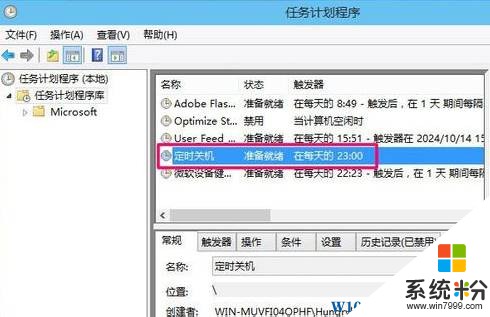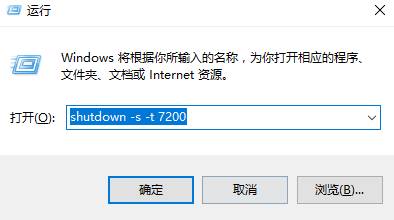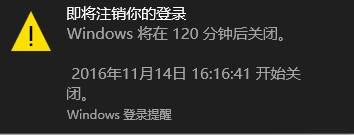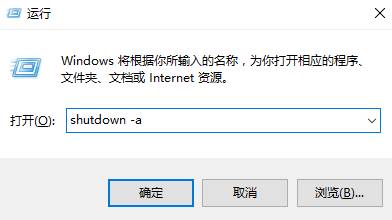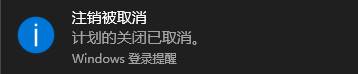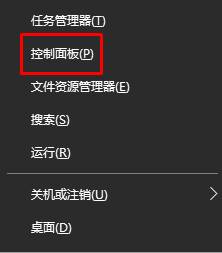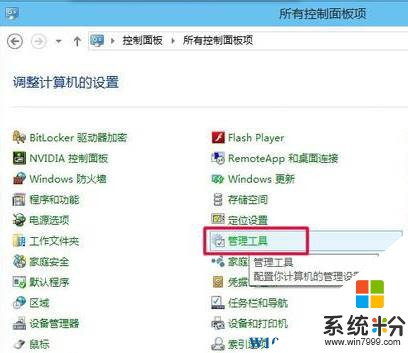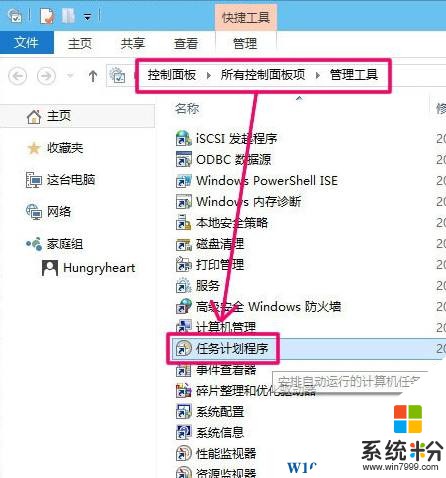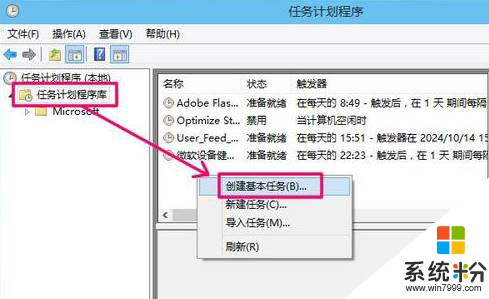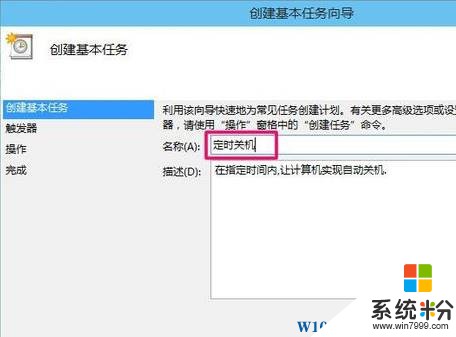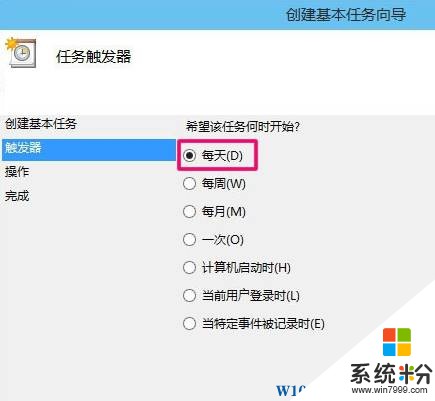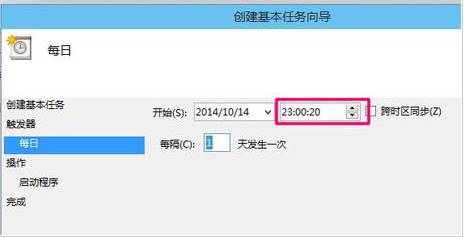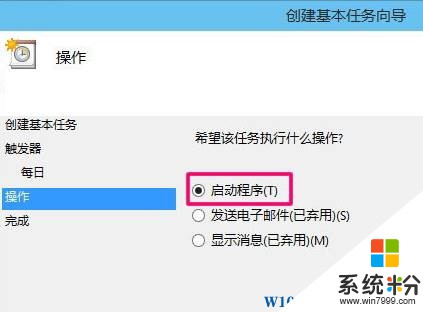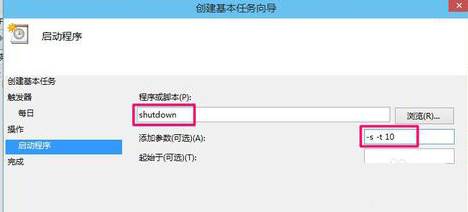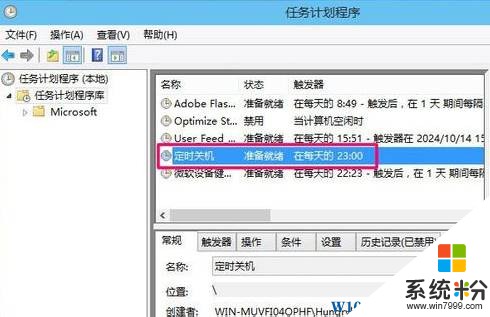Win10定時關機怎麼設置?win10之家教您定時關閉計算機的方法!
時間:2017-04-06 來源:互聯網 瀏覽量:
在win10係統中我們該如何將係統定時候關機呢?相信許多用戶都和小編一樣喜歡半夜看電影的習慣,導致休息了忘記關電腦的情況,在該文章小編就給大家分享下Win10電腦定時關機的設置方法!
方法一:
1、按下“Win+r”組合鍵打開運行,在框中輸入:shutdown -s -t 7200 (意思為,在7200秒之後係統關機) 點擊確定;
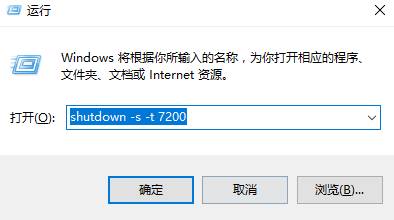
2、接著便會彈出【Windwos 將在120分鍾後關閉】的提示,我們可以按需要來設置定時關機的時間;
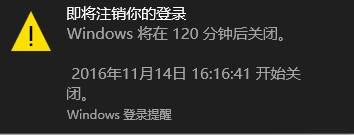
3、如果你想取消定時關機,重新打開運行,輸入命令:shutdown -a 點擊確定即可取消關機操作。
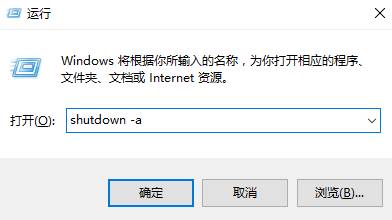
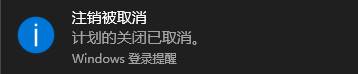
方法二:
1、在開始菜單上單擊右鍵,點擊【控製麵板】;
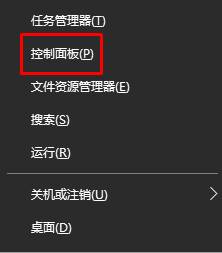
2、點擊【管理工具】,找不到的話將查看方式修改為“大圖標”;
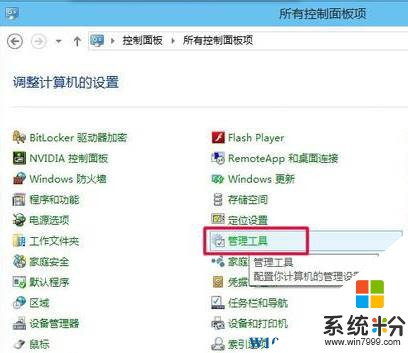
3、打開管理工具裏麵的【計劃任務程序】;
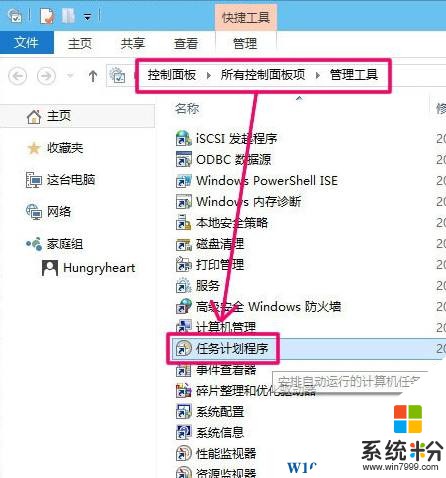
4、點擊【計劃任務程序庫】,在右側空白處單擊右鍵,選擇【創建基本任務】;
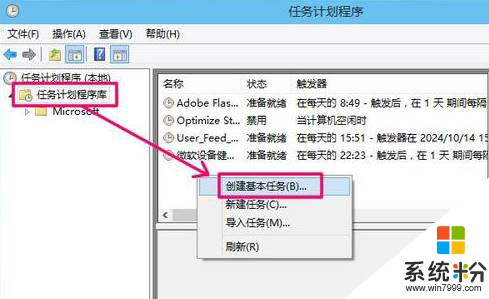
5、我們可以將其取名為:自動關機或定時關機;
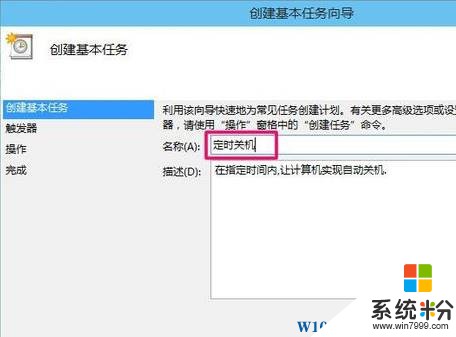
6、將觸發頻率設為【每天】;
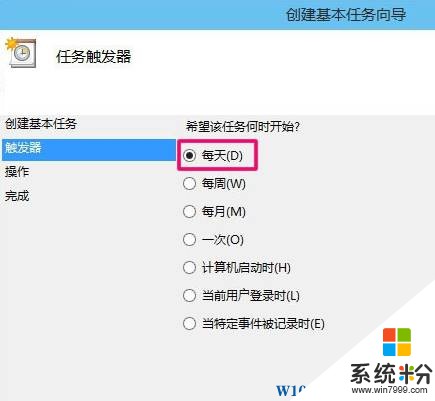
7、將開始時間設置為需要關機的時間;
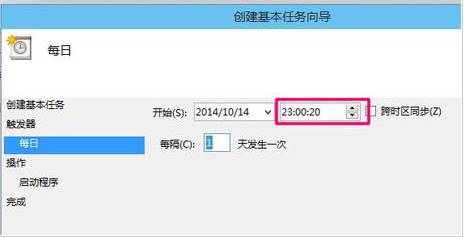
8、選中【啟動程序】;
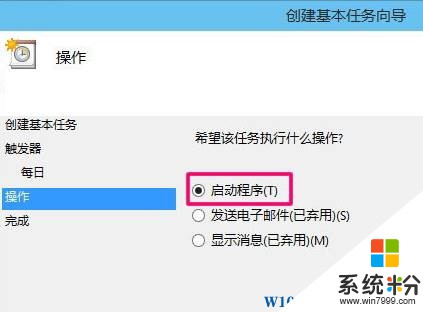
9、在程序或腳本下麵填寫:shutdown ,將【添加參數】設置為:-s -t 10 點擊完成即可。
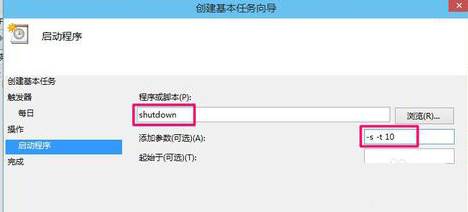
完成添加任務操作後我們就成功的設置每天定時關機的時間了。